How to Use DD-WRT Router as Wireless Adapter – Client Mode
by kczon.com
A DD-WRT firmware támogatja a vezeték nélküli kliens módot, amely lehetővé teszi, hogy a router teljesen alkalmas vezeték nélküli adapterré váljon. Az ügyfél mód csak vezeték nélküli kapcsolat két router között. Csatlakoztathatja a routerét egy másik vezeték nélküli hálózathoz vagy a Hotspothoz. Megoszthatja az androidos telefonja adatkapcsolatát az otthoni hálózatához több olyan eszközzel is, amelyek nem képesek a wi-fi kapcsolatra.
Normálisan a DD-WRT kliens módot használtam, amikor az internetszolgáltatóm néhány napra leállt. Tudtam csatlakoztatni az androidos készülékemet az otthoni hálózathoz, és megosztani a 3G kapcsolatot több PC-vel, amelyek LAN porton keresztül csatlakoznak a routerhez.
Itt fogom megmutatni ma, hogyan kell beállítani a kliens üzemmódot a DD-WRT Router egyszerű lépésekben!, Ez egy nagyon egyszerű módszer, hogy a DD-WRT Router vezeték nélküli üzemmódjának megváltoztatásával.
Hogyan lehet a DD-WRT Routert vezeték nélküli adapterként használni – Client Mode
Itt az elsődleges router a Source Router vagy Main Router.
Először el kell mennie
1. Vezeték nélküli > Alapbeállítások > Vezeték nélküli fizikai interfész
Változtassa a vezeték nélküli üzemmódot kliens üzemmódra.
2. A Ugyanaz lapon > Állítsa be a következő beállításokat pontosan ugyanúgy, mint az elsődleges routerét
- Vezeték nélküli hálózati mód
- Vezeték nélküli hálózati név (SSID)
- Vezeték nélküli csatorna
- csatornaszélesség
- bővítő csatorna
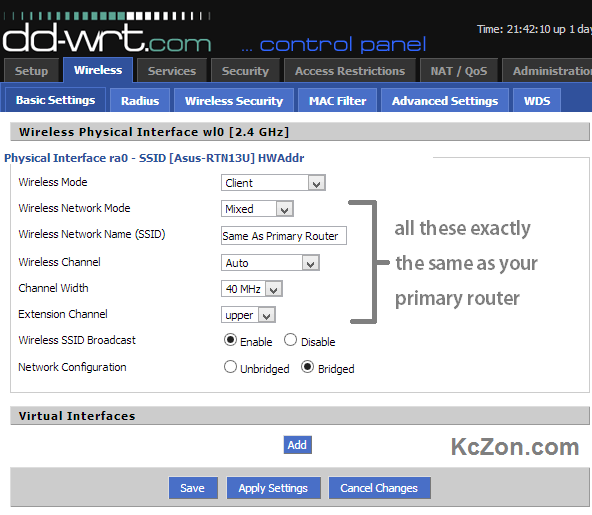
3. Most navigáljon ugyanezen a Vezeték nélküli fülön a Vezeték nélküli biztonságra.
Az alábbi beállításokat pontosan ugyanúgy állítsa be, mint az elsődleges routerén
- Security Mode
- WPA Algorithms
- WPA Shared Key
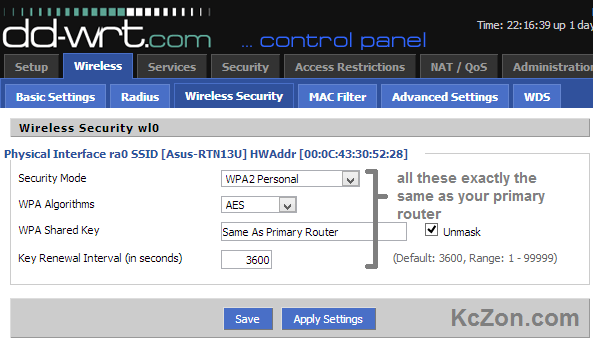
4. Most navigáljon a Setup > Basic Setup > WAN Setup > WAN Connection Type
Setting Connection Type to the Automatic Configuration – DHCP

5. A Hálózat beállítása > Router IP
Állítsa a helyi IP-címet 192.168.2.1-re (az ügyfél alhálózatának különböznie kell az elsődleges router alhálózatától).
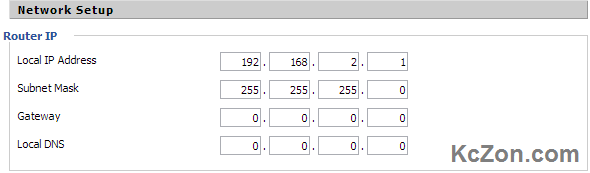
6. Most navigáljon ugyanezen a beállítási lapon a Speciális útválasztás menüpontra.
Változtassa meg a működési módot a Router Mode helyett a Gateway Mode-ra.
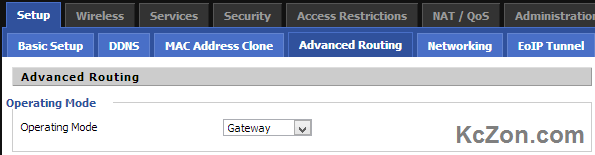
7. Alkalmazza az összes beállítást és indítsa újra a routert.
Most már tudja használni a DD-WRT routert vezeték nélküli adapterként.